win7 怎么看显卡
Windows 7中查看显卡信息,可以通过右键点击桌面空白处选择“屏幕分辨率”,进入设置后点击“高级设置”,在弹出的窗口中找到并点击“
Windows 7操作系统中查看显卡信息是一个相对简单的过程,但为了确保您能够准确地获取所需的信息,以下是一些详细的步骤和说明:

使用设备管理器查看显卡信息
-
打开设备管理器:
- 右键点击桌面上的“计算机”图标(或在开始菜单中搜索“计算机”,然后右键点击“计算机”),选择“管理”。
- 在弹出的计算机管理窗口中,点击左侧的“设备管理器”选项。
-
查找显卡信息:
- 在设备管理器窗口中,展开“显示适配器”类别,这里列出了所有安装的显卡及其相关信息。
- 双击您想要查看的显卡,会弹出一个属性窗口,其中包含了该显卡的详细信息,包括制造商、型号、驱动程序版本等。
使用DirectX诊断工具查看显卡信息
-
打开运行窗口:
按下Win+R组合键,打开运行窗口。
-
输入命令并回车:
在运行窗口中输入“dxdiag”,然后按下回车键,这会启动DirectX诊断工具。
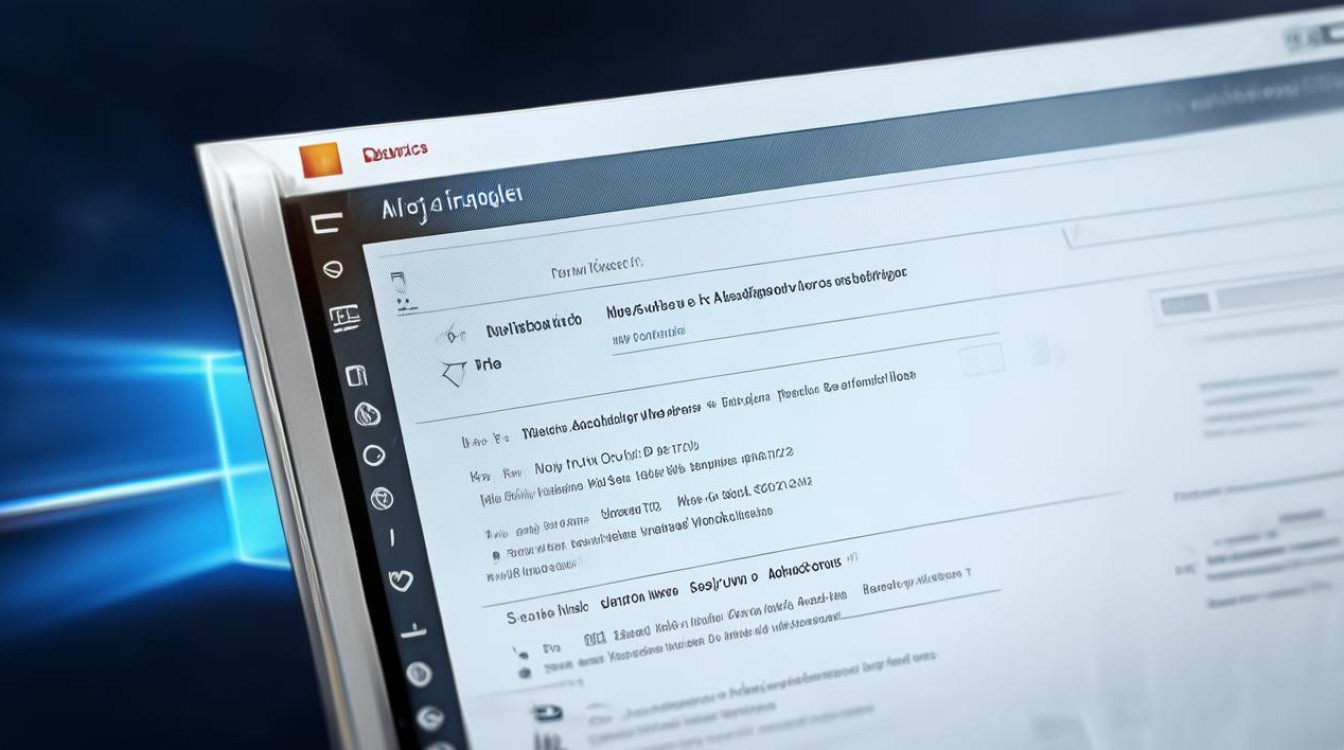
-
查看显卡信息:
在DirectX诊断工具窗口中,切换到“显示”选项卡,这里会显示您的显卡型号、显存大小、驱动程序版本等详细信息。
使用第三方软件查看显卡信息
除了上述两种方法外,您还可以使用一些第三方软件来查看显卡信息,如鲁大师、GPU-Z等,这些软件通常提供了更全面、更详细的显卡信息,包括温度、频率、功耗等参数,但请注意,使用第三方软件时需谨慎,确保从正规渠道下载以避免安全风险。
通过系统设置查看显卡信息
-
打开系统设置:
- 点击桌面左下角的“开始”按钮,然后选择“控制面板”。
- 在控制面板中,找到并点击“硬件和声音”下的“设备管理器”。
-
查找显卡信息:
- 在设备管理器窗口中,展开“显示适配器”类别。
- 双击您想要查看的显卡,会弹出一个属性窗口,其中包含了该显卡的详细信息。
相关问答FAQs
问题1:如何确认我安装的显卡驱动是最新的?
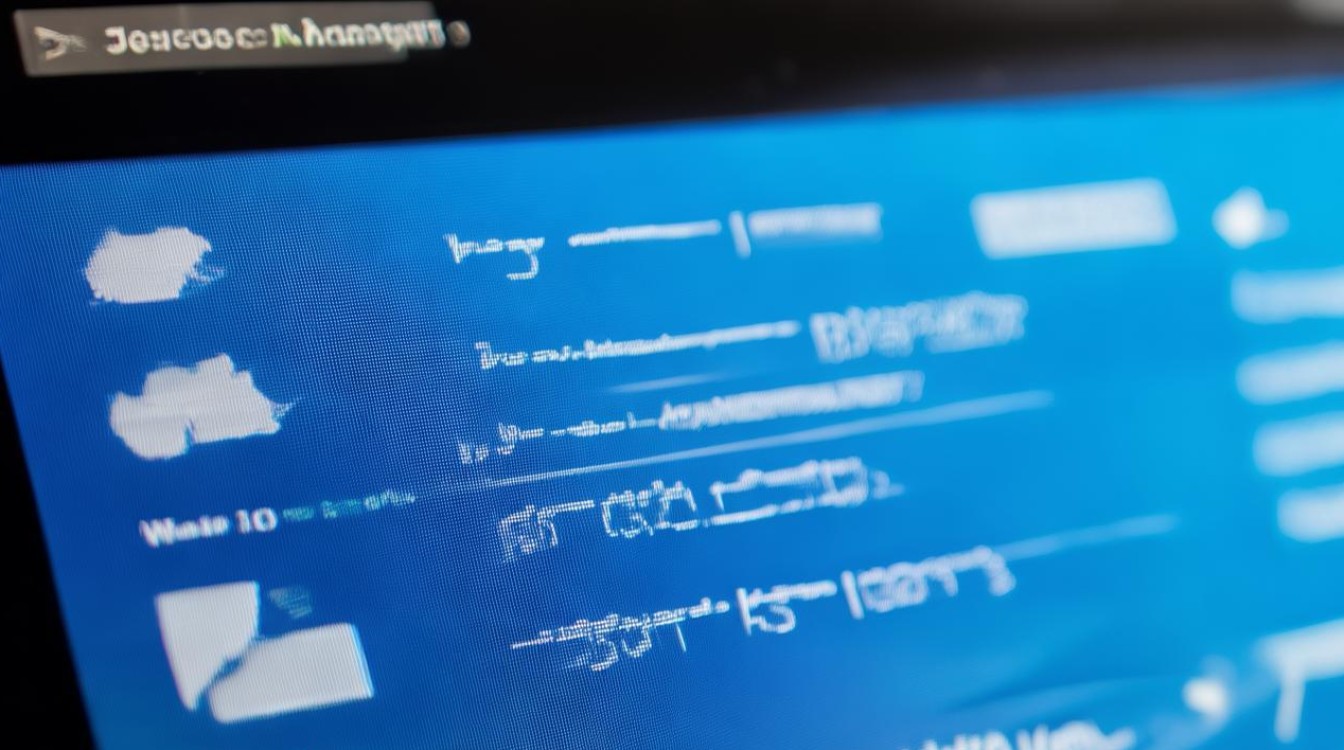
答:要确认显卡驱动是否最新,可以访问显卡制造商的官方网站,如NVIDIA或AMD,并下载最新的驱动程序进行安装,也可以使用第三方软件如Driver Booster来自动检测并更新显卡驱动。
问题2:如果我无法通过设备管理器或DirectX诊断工具查看显卡信息,该怎么办?
答:如果遇到此类问题,可能是由于显卡驱动程序未正确安装或损坏导致的,您可以尝试重新安装显卡驱动程序,或者使用系统还原功能将系统恢复到之前的状态以解决问题。
版权声明:本文由 芯智百科 发布,如需转载请注明出处。


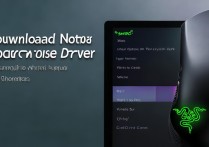




 冀ICP备2021017634号-12
冀ICP备2021017634号-12
 冀公网安备13062802000114号
冀公网安备13062802000114号